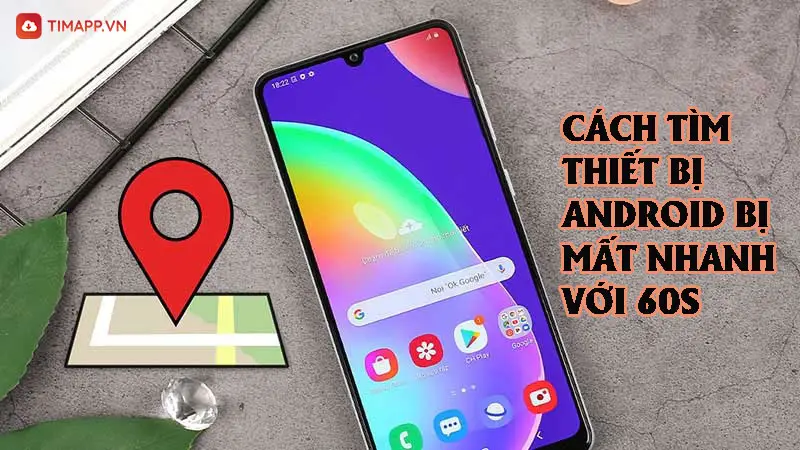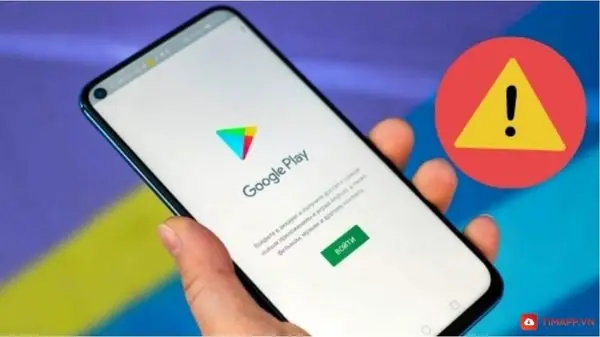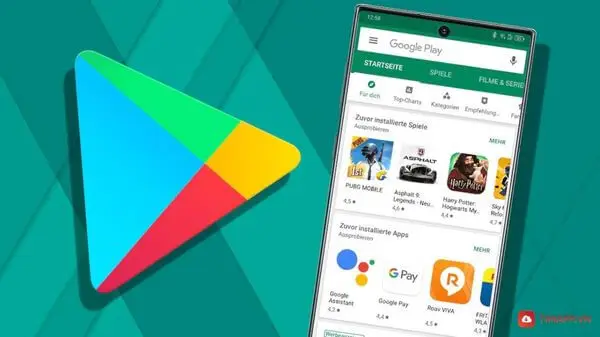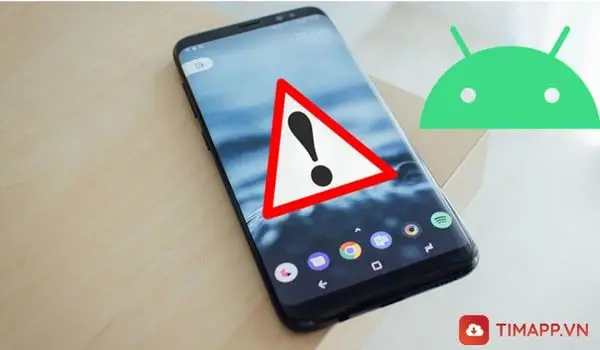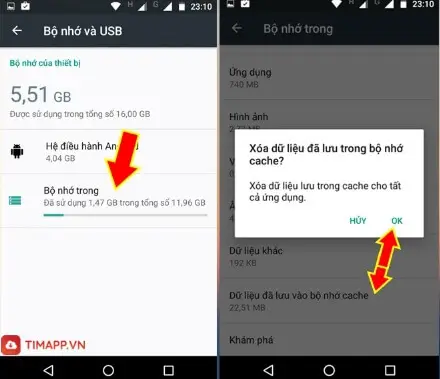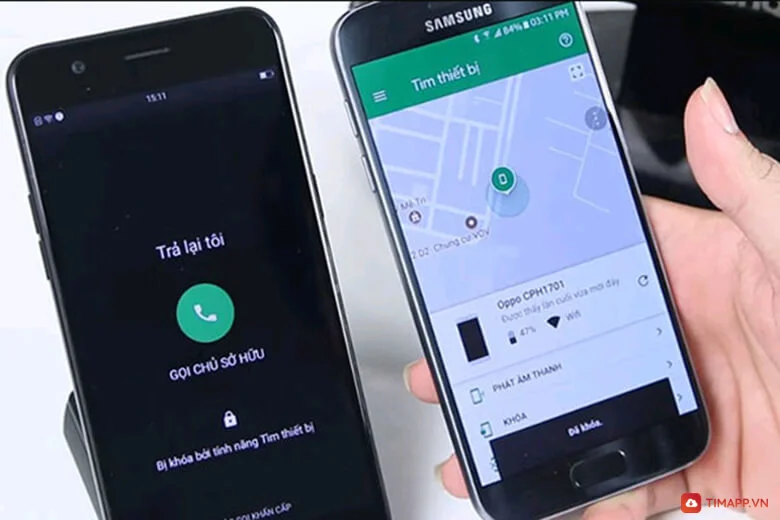Việc đăng xuất gmail là thao tác cần thiết mà bạn nên thực hiện để bảo mật thông tin, nhất là khi đăng nhập trên một thiết bị khác. Trong bài viết dưới đây, đội ngũ Timapp.vn sẽ hướng dẫn người dùng cách đăng xuất Gmail trên điện thoại Samsung đơn giản, dễ thực hiện.
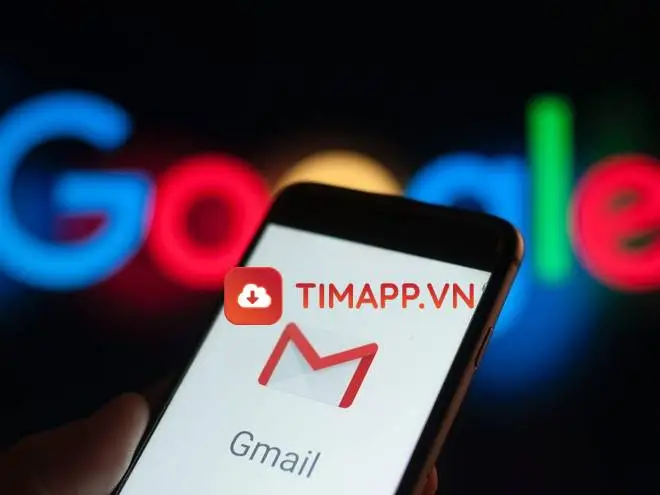
Gmail là gì?
Là dịch vụ email miễn phí được phát triển bởi Google. Người dùng có thể truy cập vào Gmail trên web hoặc qua các ứng dụng thiết bị di động. Bạn có thể tải Gmail cho Android và Gmail cho IOS để sử dụng. Đây là công cụ giúp gửi, nhận thư điện tử được các cá nhân hoặc tổ chức tin dùng nhiều. Sở hữu nhiều tiện ích vượt trội như:
- Cung cấp dung lượng lưu trữ miễn phí lên đến 15GB. Tự động kết nối và giúp bạn tạo tài khoản miễn phí ở nhiều ứng dụng, dịch vụ khác. Có chức năng lọc và loại bỏ thư rác hiệu quả.
- Độ bảo mật của Gmail được đặt lên hàng đầu và mọi email đều được quét virus khi gửi vào hộp thư đến. Với công cụ này bạn có thể soạn thư thông minh, lên lịch gửi email, trò chuyện hay trao đổi trong Gmail.
- Gửi và nhận thư đa phương tiện nhanh chóng, đơn giản chỉ cần có kết nối Internet. Đồng bộ dữ liệu trên đa nền tảng do đó người dùng có thể truy cập trên nhiều thiết bị để sử dụng.
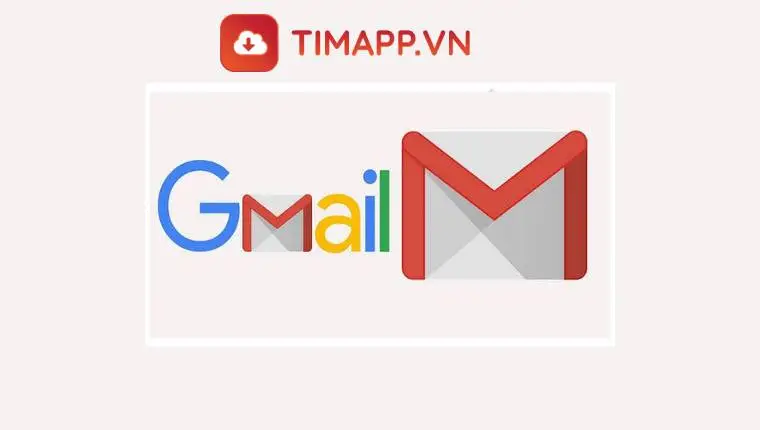
Tại sao bạn cần đăng xuất Gmail trên điện thoại Samsung?
- Khi sử dụng điện thoại Samsung để phục vụ cho mục đích công việc bạn thường dùng nhiều tài khoản. Do đó bạn cần thoát 1 tài khoản Gmail để dễ dàng đăng nhập vào tài khoản mới.
- Bạn mượn thiết bị của người khác và đăng nhập tài khoản Gmail để sử dụng. Tài khoản Gmail hay tài khoản Google cho phép truy cập vào: Drive, Google Play, Photos, …Để tránh việc người khác đọc thư và tăng độ bảo mật thông tin trên gmail thì bạn nên đăng xuất tài khoản.
- Đăng xuất Gmail trên điện thoại là điều cần thiết phải làm để tránh bị mất tài khoản. Hoặc bạn không thể đăng nhập được ở những lần sau nếu bị người khác đổi mật khẩu.
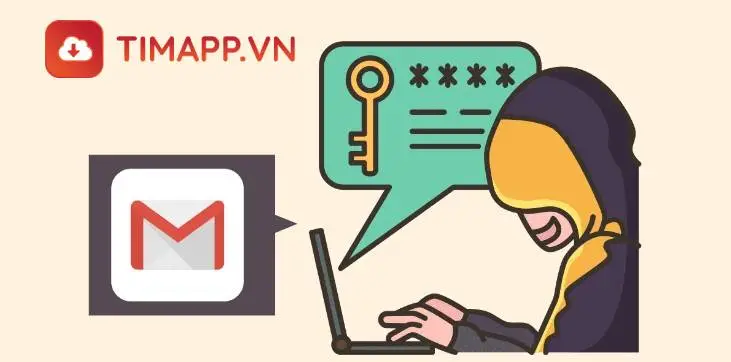
>>>>>>Tìm hiểu thêm:
Hướng dẫn cách cài định vị giữa 2 điện thoại Samsung dễ dàng
Những cách tắt quảng cáo trên điện thoại Samsung hiệu quả nhất
2 cách đăng xuất Gmail trên điện thoại Samsung siêu đơn giản
Đăng xuất Gmail trên điện thoại Samsung bằng ứng dụng Cài Đặt
Với cách thức đăng xuất tài khoản Gmail này bạn thực hiện theo quy trình sau:
Bước 1: Mở điện thoại và truy cập vào mục Cài đặt (Settings) trên giao diện chính.
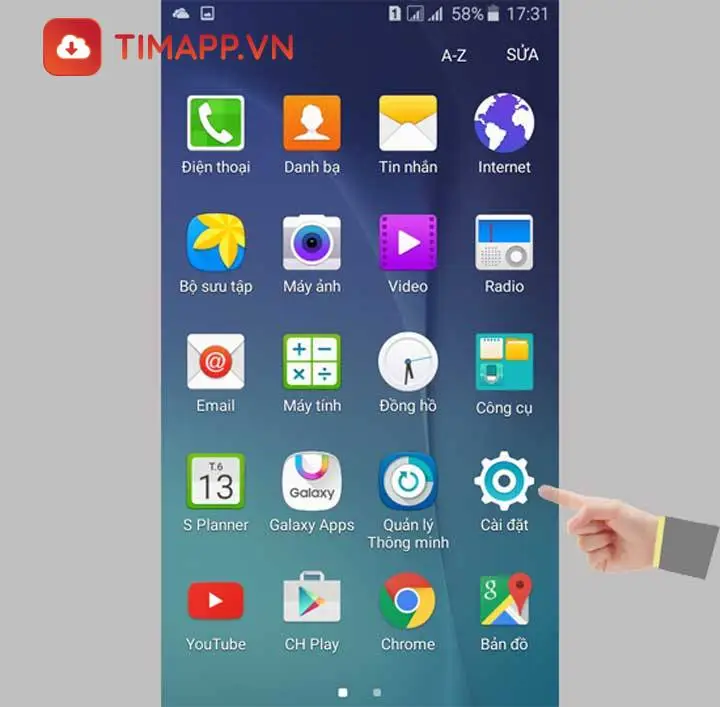
Bước 2: Ở danh mục tài khoản bạn chọn vào Google. Kế tiếp kéo xuống dưới rồi tìm và chọn vào mục Tài khoản (Account).
Bước 3: Lựa chọn tài khoản Gmail muốn đăng xuất. Kế tiếp bạn chọn vào biểu tượng dấu 3 chấm dọc ở góc phải màn hình và chọn vào Xóa tài khoản.
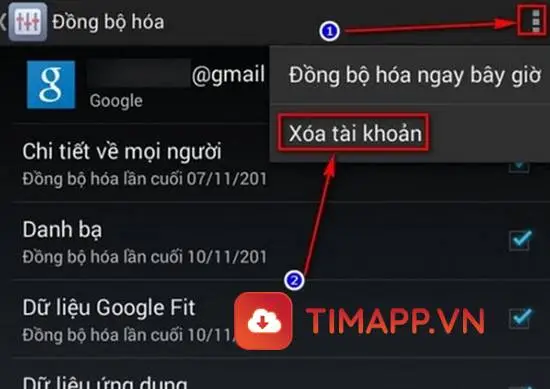
Bước 4: Khi đó màn hình sẽ hiển thị các tùy chọn cài đặt đồng bộ. Bạn chọn vào mục Nhiều hơn hoặc biểu tượng dấu 3 chấm ở góc phải màn hình.
Bước 5: Khi bảng thông báo hiện ra thì bạn cần chọn xóa tài khoản 1 lần nữa để đăng xuất tài khoản gmail là xong.
Truy cập vào ứng dụng Gmail trên điện thoại Samung để đăng xuất
Ngoài cách trên thì bạn có thể tham khảo cách đăng xuất Gmail trên điện thoại Samsung sau:
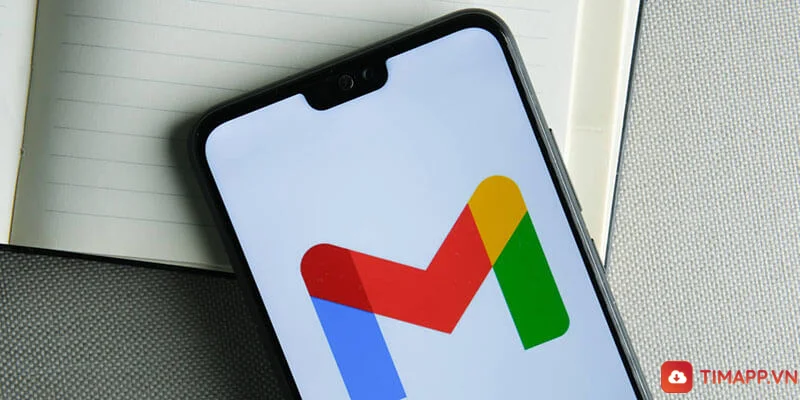
Với cách đăng xuất Gmail trên điện thoại Samsung này bạn thực hiện theo quy trình sau:
– Bước 1: Trước hết trên điện thoại Samsung của mình, bạn hãy tiến hành truy cập vào ứng dụng Gmail.
– Bước 2: Sau đó để đăng xuất Gmail trên điện thoại thì hãy nhấn chọn vào biểu tượng 3 dấu gạch ngang.
Lúc này, bạn sẽ thấy một biểu mẫu xuất hiện trên màn hình. Hãy nhấn chọn biểu tượng mũi tên để thực hiện thoát tài khoản Gmail trên Samsung.
– Bước 3: Tiếp theo hãy click ở “Quản lý tài khoản”. Và để đăng xuất gmail thì bạn hãy click tại mục tài khoản Google.
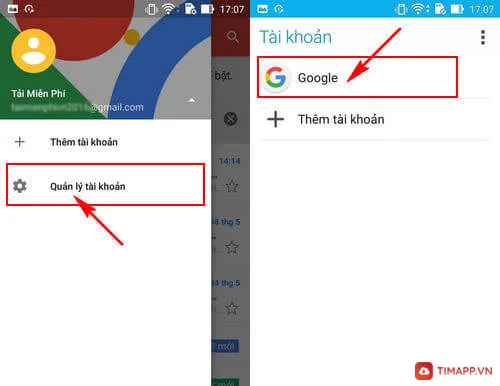
– Bước 4: Hãy thực hiện lựa chọn tài khoản mà bạn muốn tiến hành đăng xuất. Sau đó click chọn vào hình có 3 dấu chấm.
– Bước 5: Cuối cùng tiến hành đăng xuất bằng cách click vào Xóa tài khoản là hoàn tất bạn nhé!
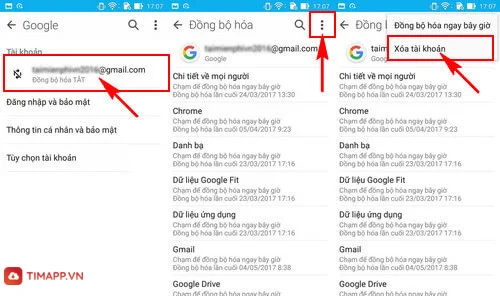
Cách đăng xuất gmail trên điện thoại khác
Ở trên là những cách đăng xuất Gmail trên điện thoại Samsung. Vậy với những điện thoại khác thì cách đăng xuất thực hiện ra sao? Chúng ta hãy cùng tìm hiểu nội dung thủ thuật điện thoại ở phía dưới nhé!
Cách đăng xuất gmail trên điện thoại Android khác
Cách đăng xuất gmail trên điện thoại oppo
- Bước 1: Truy cập vào ứng dụng Gmail trên điện thoại. Tiếp đó bạn chọn vào biểu tượng 3 dấu gạch ngang rồi chọn vào Cài đặt.
- Bước 2: Kế tiếp bạn nhấn vào 3 dấu chấm dọc rồi chọn vào Quản lý tài khoản. Tiếp theo bạn chọn vào Google và lựa chọn tài khoản Gmail cần xóa.
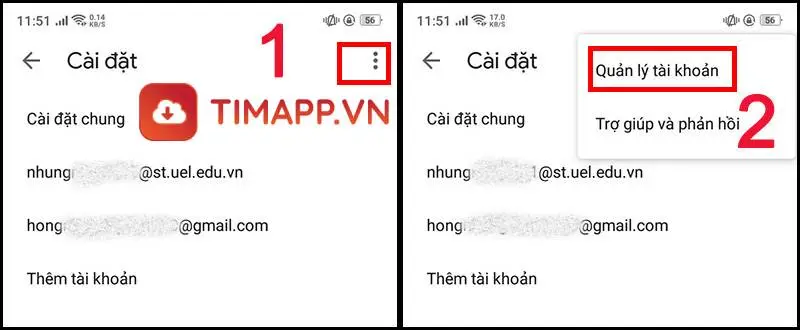
- Bước 3: Sau cùng bạn chọn vào xóa để hoàn thành việc xóa tài khoản Gmail.
Cách đăng xuất gmail trên điện thoại sony
- Bước 1: Bạn vào phần cài đặt trên giao diện chính của điện thoại. Tiếp đó bạn chọn vào mục Tài khoản rồi chọn tiếp tài khoản vào Google.
- Bước 2: Lúc này bạn chọn tài khoản Gmail muốn đăng xuất. Ở đây bạn bấm chọn biểu tượng dấu 3 chấm dọc rồi chọn vào mục Xóa tài khoản.
- Bước 3: Tiếp theo bạn chọn vào Xóa tài khoản để xác nhận việc xóa. Sau đó bạn nhấn vào Xóa mọi thứ để xóa tài khoản Google khỏi điện thoại.
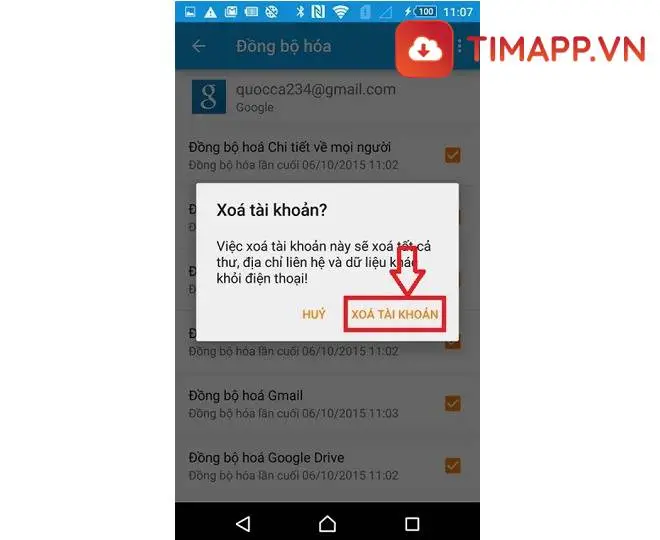
Cách đăng xuất gmail trên điện thoại xiaomi
- Bước 1: Bạn vào phần Cài đặt của điện thoại rồi chọn tiếp vào Tài khoản và chọn vào Google.
- Bước 2: Lựa chọn tài khoản Gmail cần xóa. Kế tiếp bạn nhấn vào phần Tùy chọn hoặc biểu tượng dấu 3 chấm ở góc màn hình.
- Bước 3: Cuối cùng bạn chọn vào Xóa tài khoản Google là hoàn tất.
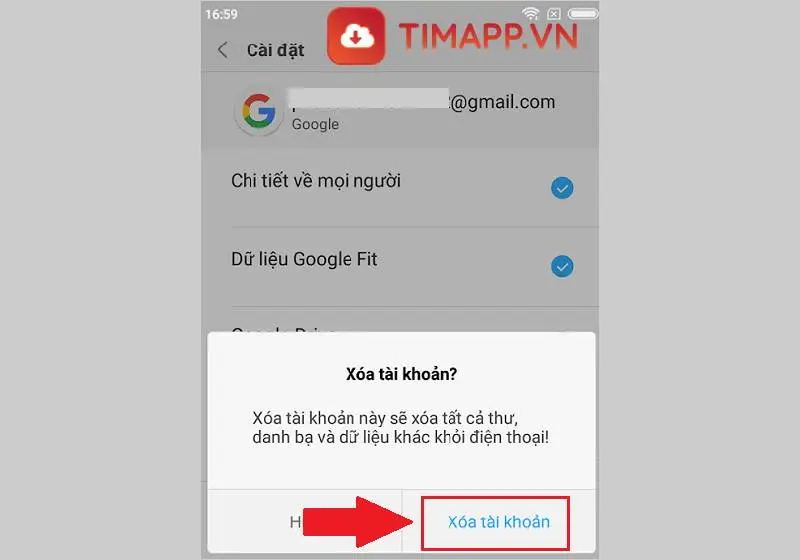
Cách đăng xuất gmail trên điện thoại vivo
Tương tự với cách đăng xuất Gmail trên điện thoại Samsung. Bạn cũng có thể thực hiện việc thoát tài khoản Gmail trên điện thoại Vivo như sau:
Cách 1: Truy cập ứng dụng Gmail và bấm chọn biểu tượng 3 dấu gạch ngang ở góc trái trên màn hình. Kế tiếp bạn chọn vào Quản lý tài khoản. Khi giao diện Cài đặt đồng bộ hiện ra thì bạn chọn vào tài khoản muốn đăng xuất. Sau cùng bạn nhấn chọn Xóa tài khoản ở góc dưới phải màn hình.
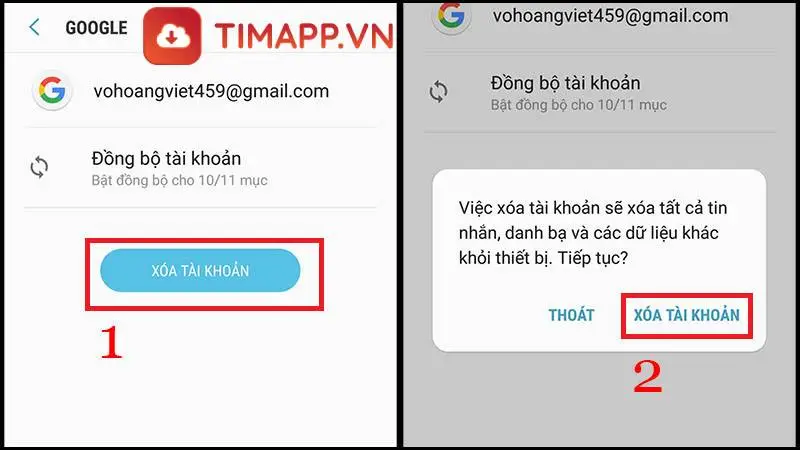
Cách 2: Bạn vào phần Cài đặt trên điện thoại rồi kéo xuống phần Tài khoản rồi chọn vào Google. Tiếp đó chọn tài khoản muốn đăng xuất và chọn vào Xóa tài khoản.
Cách đăng xuất gmail trên điện thoại iphone
Khác với cách đăng xuất Gmail trên điện thoại Samsung thì trên Iphone bạn thực hiện như sau:
Cách 1: Ở giao diện chính của màn hình điện thoại, bạn vào phần Cài đặt rồi chọn Mail >tài khoản Gmail > Xóa tài khoản là hoàn thành việc đăng xuất Gmail.
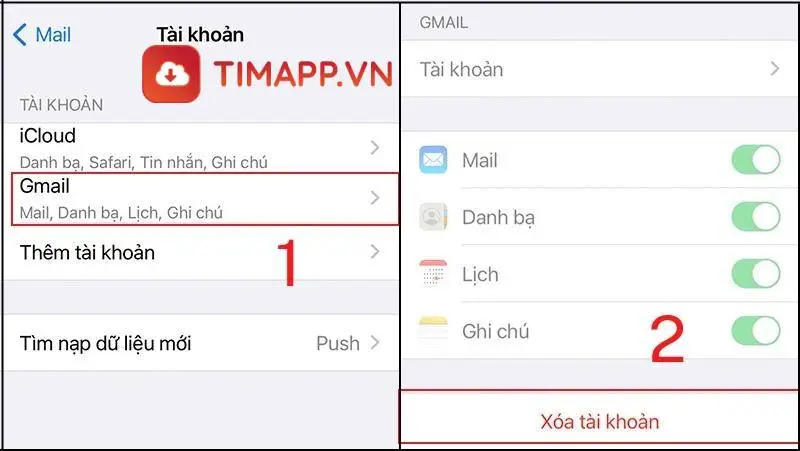
Cách 2: Truy cập ứng dụng Gmail trên Iphone > Avatar ở góc phải màn hình > Kéo xuống chọn Quản lý các tài khoản trên thiết bị này > Chọn tài khoản Gmail bạn cần xóa rồi bấm vào Xóa khỏi thiết bị này >Nhấn Xóa là xong.
Cách đăng xuất gmail từ xa trên điện thoại
Bước 1: Bạn truy cập vào ứng dụng Gmail. Tiếp đó bạn bấm vào biểu tượng dấu 3 gạch ngang ở góc trái màn hình.
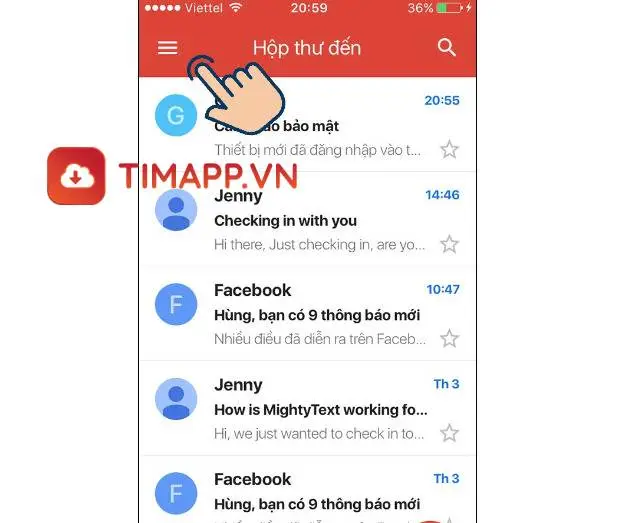
Bước 2: Kế tiếp chọn vào Cài đặt rồi chọn vào tài khoản Gmail của bạn. Sau đó chọn vào Quản lý tài khoản Google của bạn.
Bước 3: Tiếp theo bạn nhấn vào Đăng nhập và bảo mật > Chọn Bắt đầu và chọn vào Thiết bị của bạn.
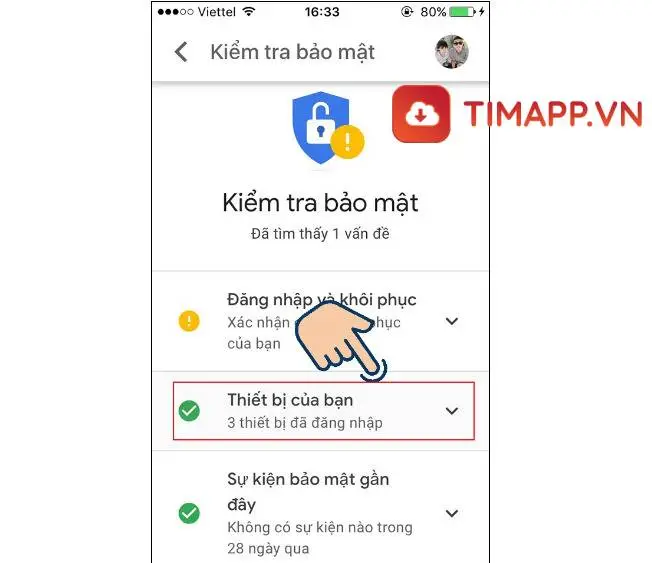
Bước 4: Lúc này thì bạn hãy nhấn vào biểu tượng dấu 3 chấm dọc của tài khoản Gmail muốn đăng xuất. Sau đó chọn vào Đăng xuất là hoàn tất.
Kết luận
Bài viết trên chúng tôi đã giới thiệu tới các bạn cách đăng xuất gmail trên điện thoại Samsung. Hy vọng bạn đọc sẽ hiểu và áp dụng thành công.
Hãy ghé thăm website Timapp.vn để cập nhật những thông tin mới nhất về công nghệ thông tin. Các tin tức – mẹo – thủ thuật – đánh giá review về máy tính và điện thoại. Cùng tải các ứng dụng – phần mềm dành cho iOS và Android cập nhật mỗi ngày bạn nhé!